© تمام حقوق این سایت متعلق به آی لاجیک پرو می باشد.
Configure track header در لاجیک پرو
31 مارس 2021
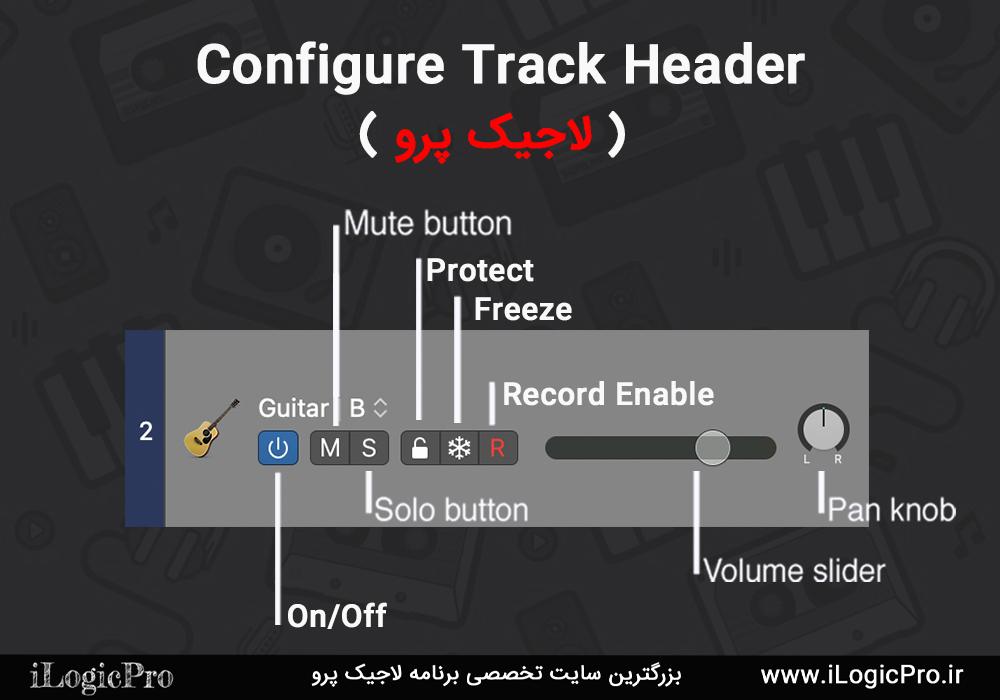
Configure Track Header
Track Header یکی از قسمت های کاربردی برنامه لاجیک پرو میباشد که این امکان را به شما میدهد که دسترسی بیشتری برای ویرایش ترک ها داشته باشید همچین شما می تواند با این امکان از تمام قابلیت های ترکتون استفاده کنید.
(نحوه باز کردن Track Header در لاجیک پرو)
- روی یکی از ترک های خود راست کلیک کنید.
- گزینه Configure Track Header را انتخاب کنید.
- پنجره Configure Track Header برای شما باز میشود.
- کلید میانبر (Option+T)

قسمت (Buttons)
قسمت Buttons در Track Header این امکان را به شما میدهد که با تیک زدن چک باکس دکمه های روی ترک را در لاجیک پرو فعال و غیر فعال کنید ، در همین بخش به همه گزینه های موجود آن میپردازیم.
- On / Off : برای خاموش کردن ترک به طور کامل (بهینه سازی Cpu)
- Mute : برای میوت کردن و بیصدا کردن ترک. (M)
- Solo : با فعال کردن این گزینه تنها همین ترک پخش میشود و مابقی ترک ها بیصدا میشوند. (S)
- Protect : برای قفل کردن ترک شما با فعال کردن این گزینه قادر به جا به جا کردن ریجن ها نیستید.
- Freeze : برای فریز کردن و بهینه سازی Cpu شما با فعال کردن این گزینه قادر به تغییر هیچ چیزی نیستید.
- Record Enable : امکان رکورد هوشمند و مخفی برای اطلاع بیشتر اینجا کلیک کنید.
- input Monitoring : برای شنیدن صدای خود از داخل هدفون موقع رکورد صدا.
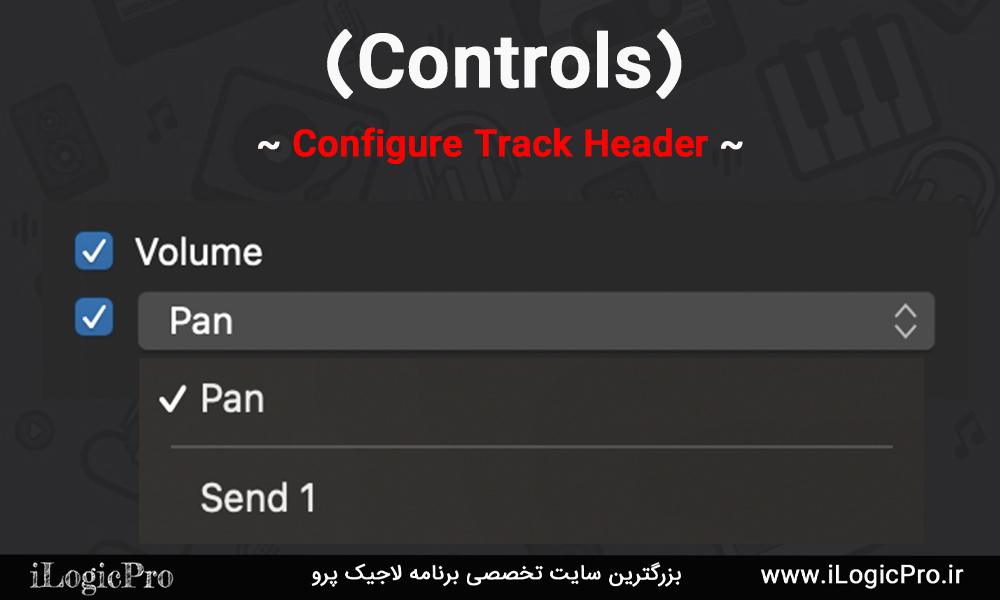
قسمت (Controls)
قسمت Controls در Track Header این امکان را به شما میدهد که دکمه های Volume یا Pan را فعال یا غیرفعال کنید و یا آن ها را تغییر دهید ، در همین بخش به آن میپردازیم.
- Volume : برای فعال کردن دکمه ولوم (صدا) روی ترک.
- Pan : برای فعال کردن دکمه پن (محور چپ و راست) + شما همچنین میتوانی آن را به Send نیز تغییر دهید.
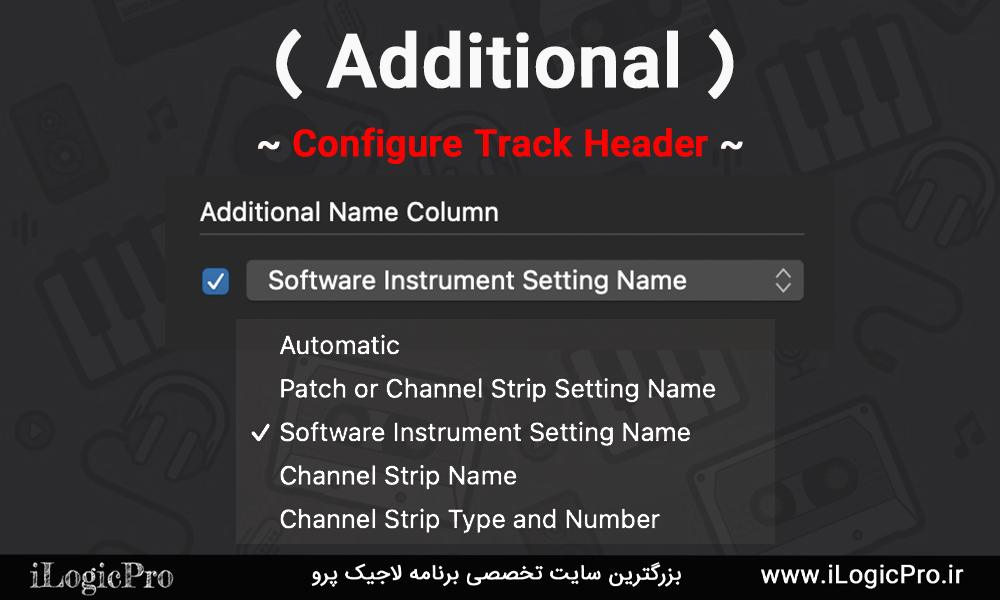
قسمت (Additional)
قسمت Additional در Track Header این امکان را به شما میدهد که یک نام اضافه به ترک خود اضافه کنید مانند نام Channel Strip یا نام تنظیمات اینسترومنت و یا . . .
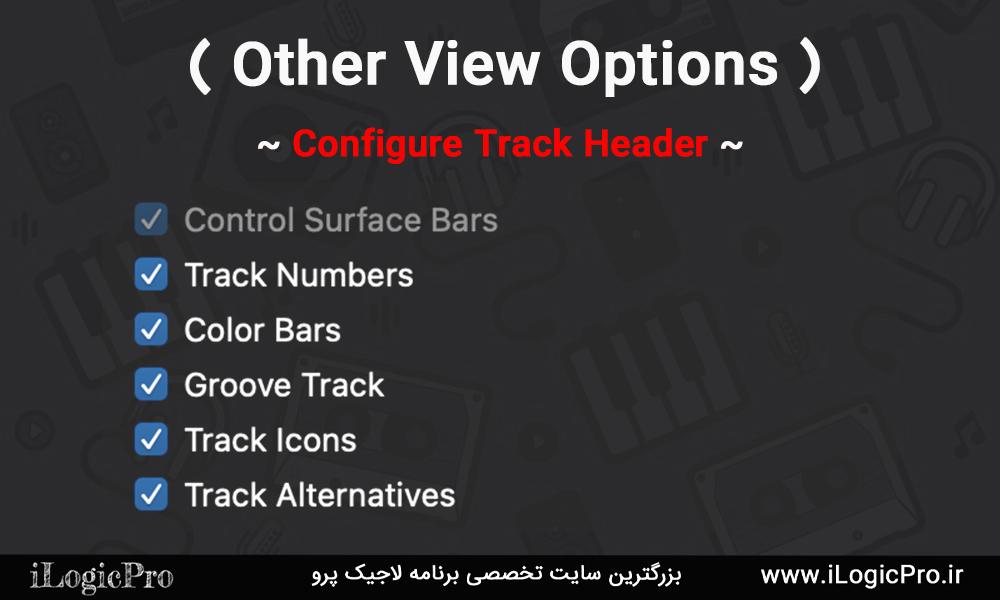
قسمت (Other View Options)
قسمت Other View Options در Track Header این امکان را به شما میدهد که دسترسی و امکانات فراتر از یک ترک را در اختیار داشته باشید در این بخش به تک تک این گزینه ها میپردازیم.
- Control Surface : برای کنترل Surface استفاده میشود زمانی که به سیستم شما متصل هستند.
- Track Numbers : برای نمایش اعداد در کنار ترک ها.
- Color Bars : برای نمایش رنگ ترک ها.
- Groove Track : برای هماهنگسازی ریتم با ساز ها ( مقاله کامل Groove Track در لاجیک پرو )
- Track Icons : برای فعال کردن آیکون ترک ها.
- Track Alternatives : برای ساخت ترک آلترناتیو میتوانید به طور کامل از مقاله The Alternatives در لاجیک پرو استفاده کنید.
سایت آی لاجیک پرو اولین سایت تخصصی آموزش لاجیک پرو Logic Pro
- دانلود برنامه لاجیک پرو Logic Pro (آخرین نسخه)
- ورکشاپ لاجیک پرو آنلاین و حضوری
- پک آموزش لاجیک پرو مقدماتی لاجیک پرو Logic Pro
- پک آموزش لاجیک پرو پیشرفه لاجیک پرو Logic Pro
- دوره آموزشی تنظیم با لاجیک پرو Logic Pro آهنگسازی و تنظیم
- دوره آموزشی ریتم سازی با لاجیک پرو
- دوره آموزشی میکس و مسترینگ با لاجیک پرو
- دوره آموزشی گاراژبند در آیفون و آیپد ios
آهنگساز و تنظیم کننده مدرس برنامه لاجیک پرو



پاسخی بگذارید
برای نوشتن دیدگاه باید وارد بشوید.